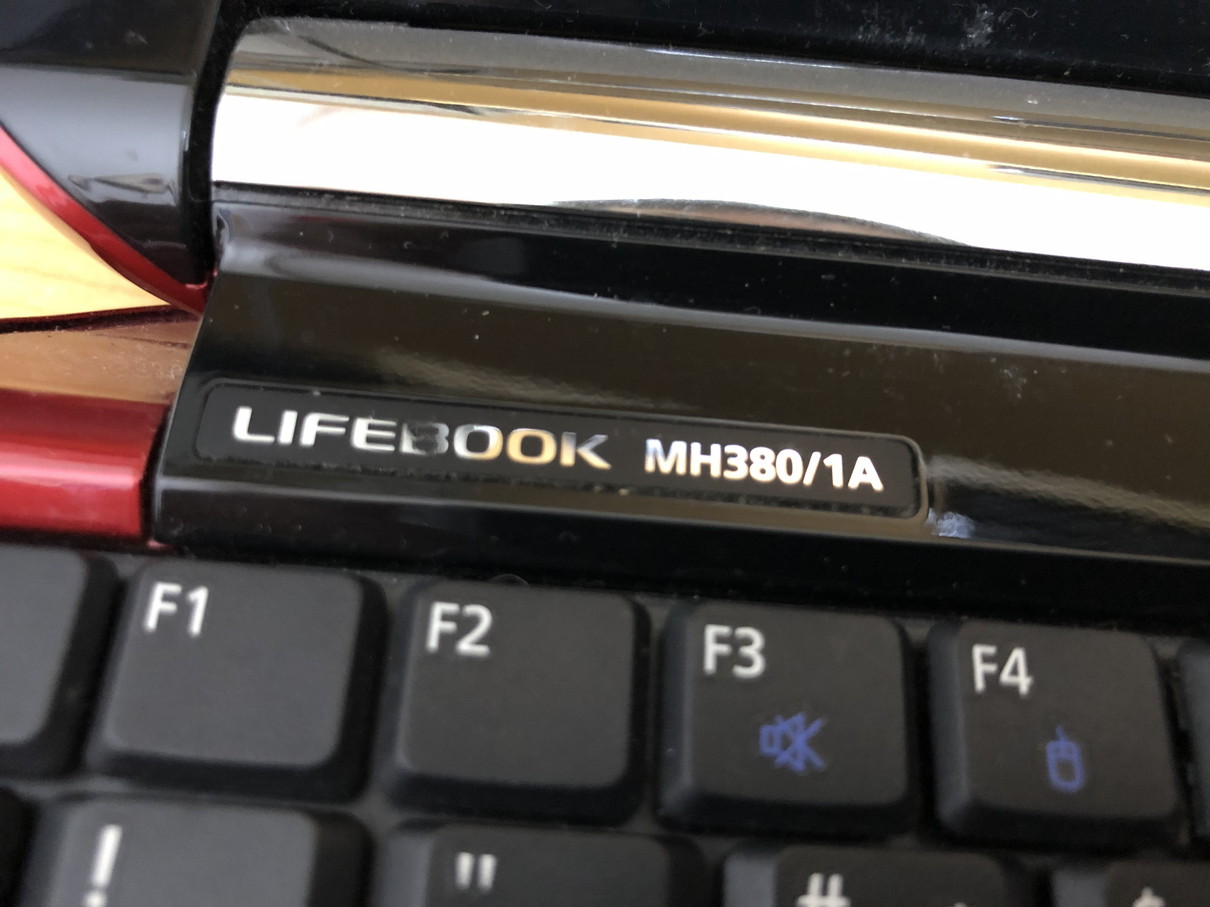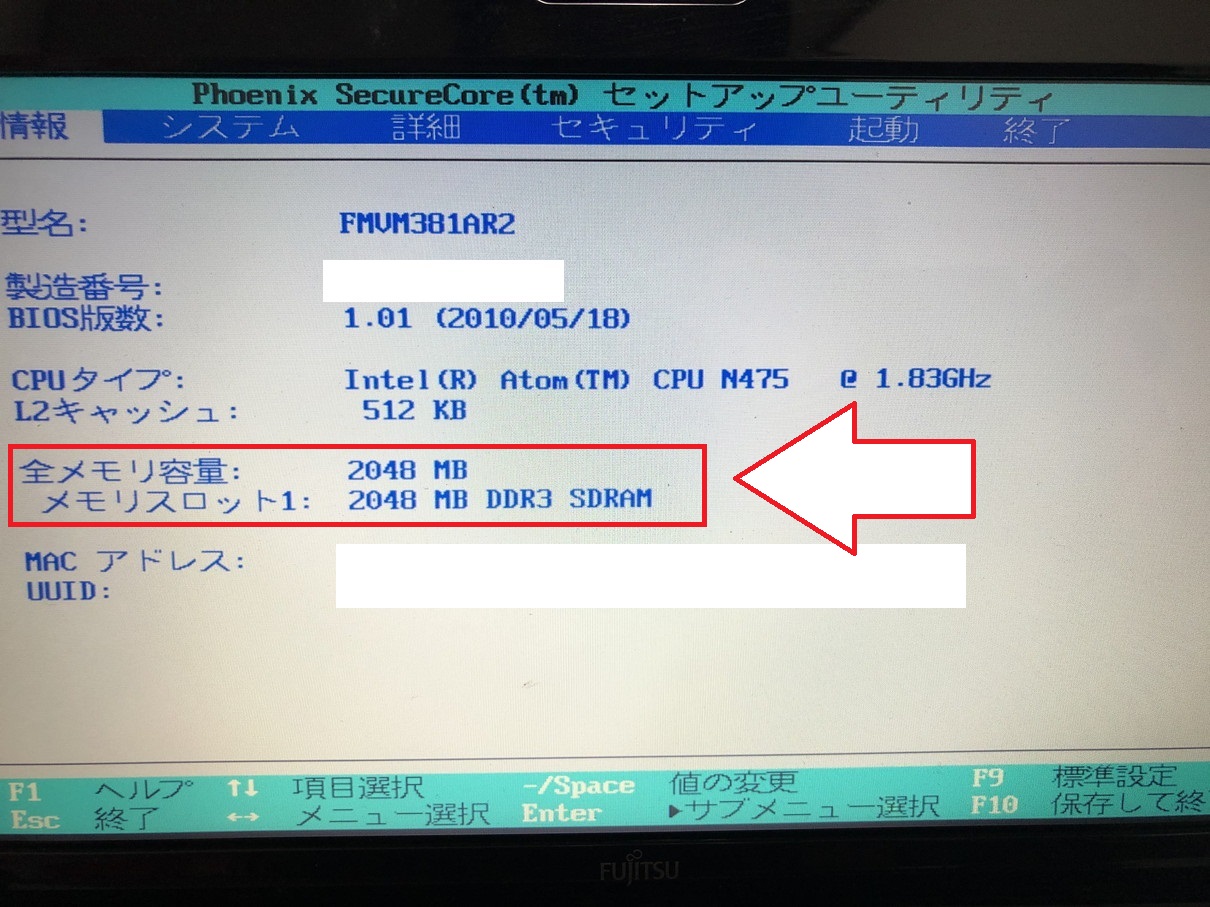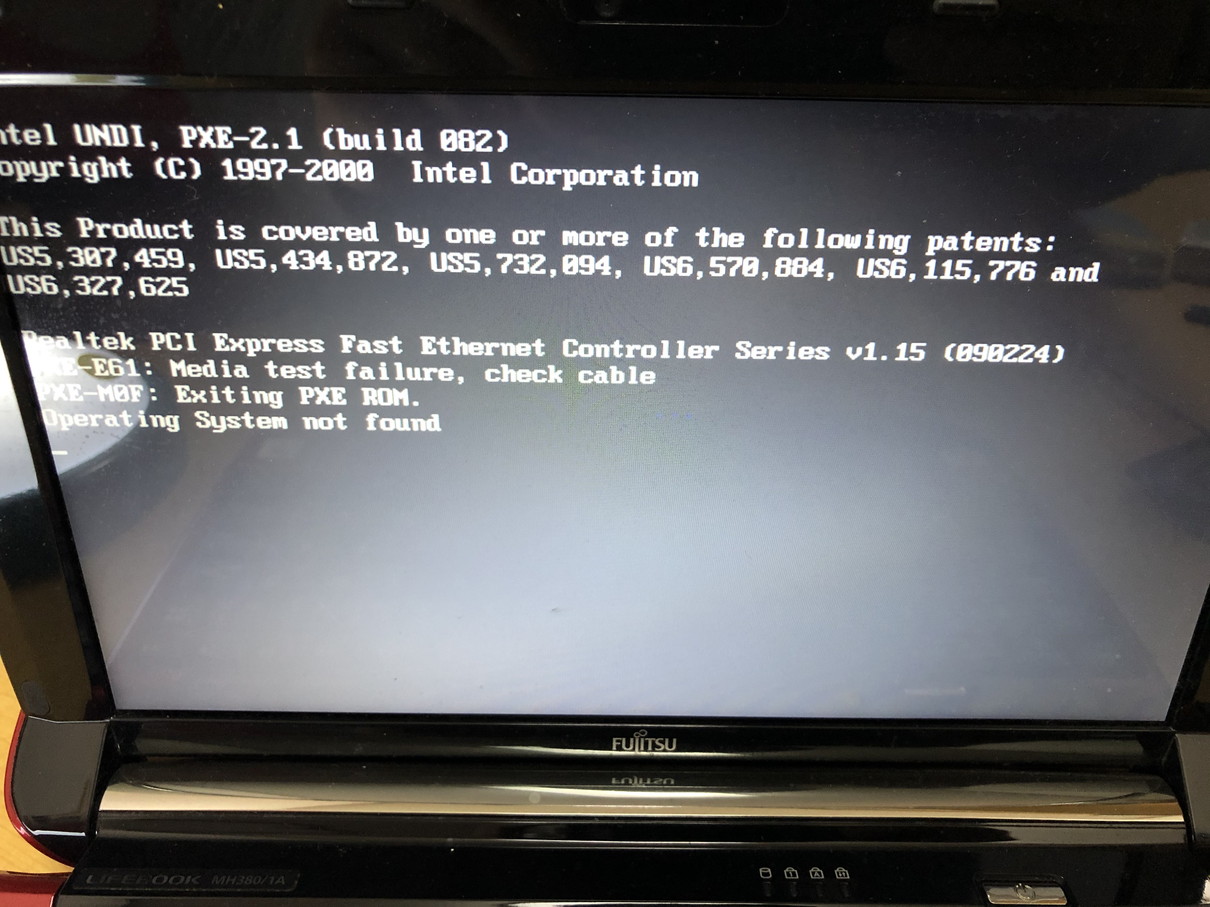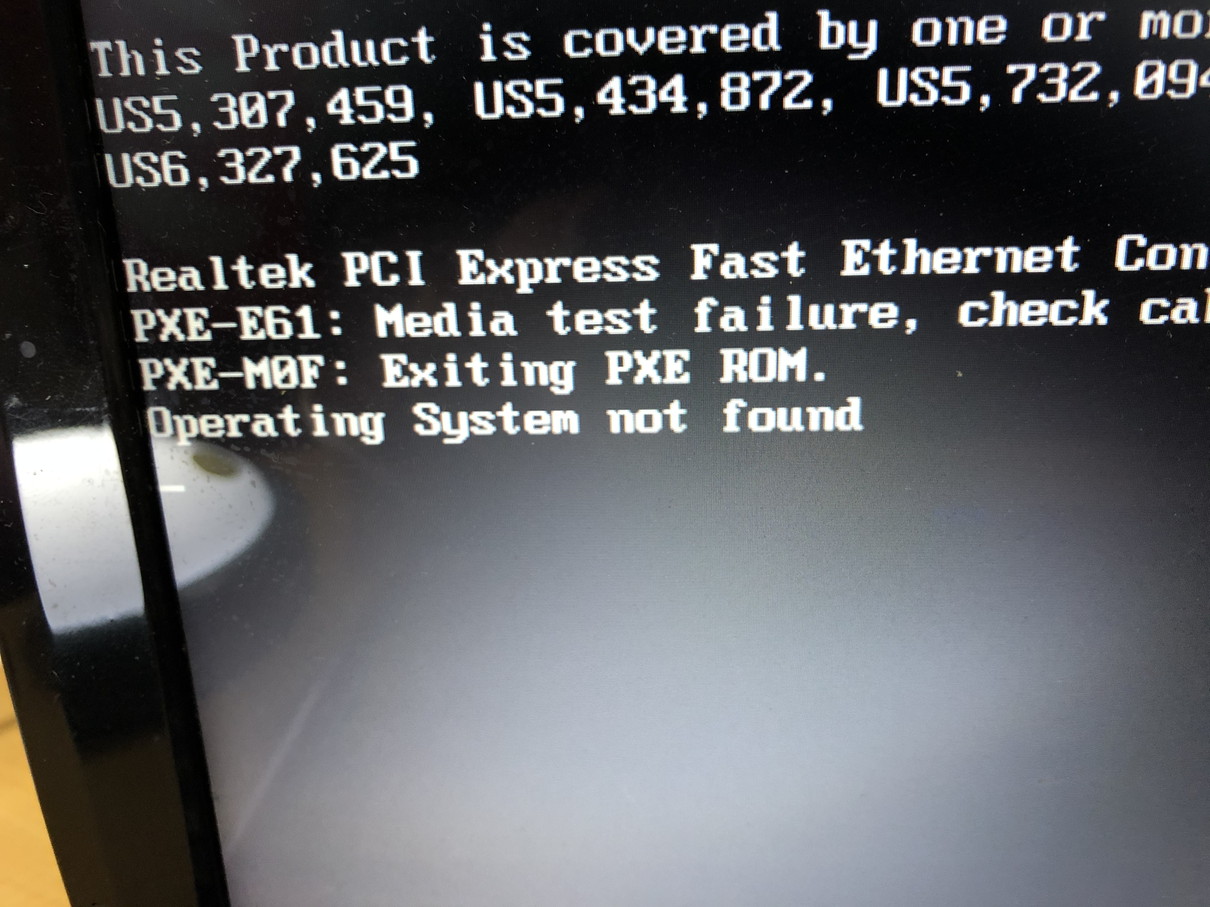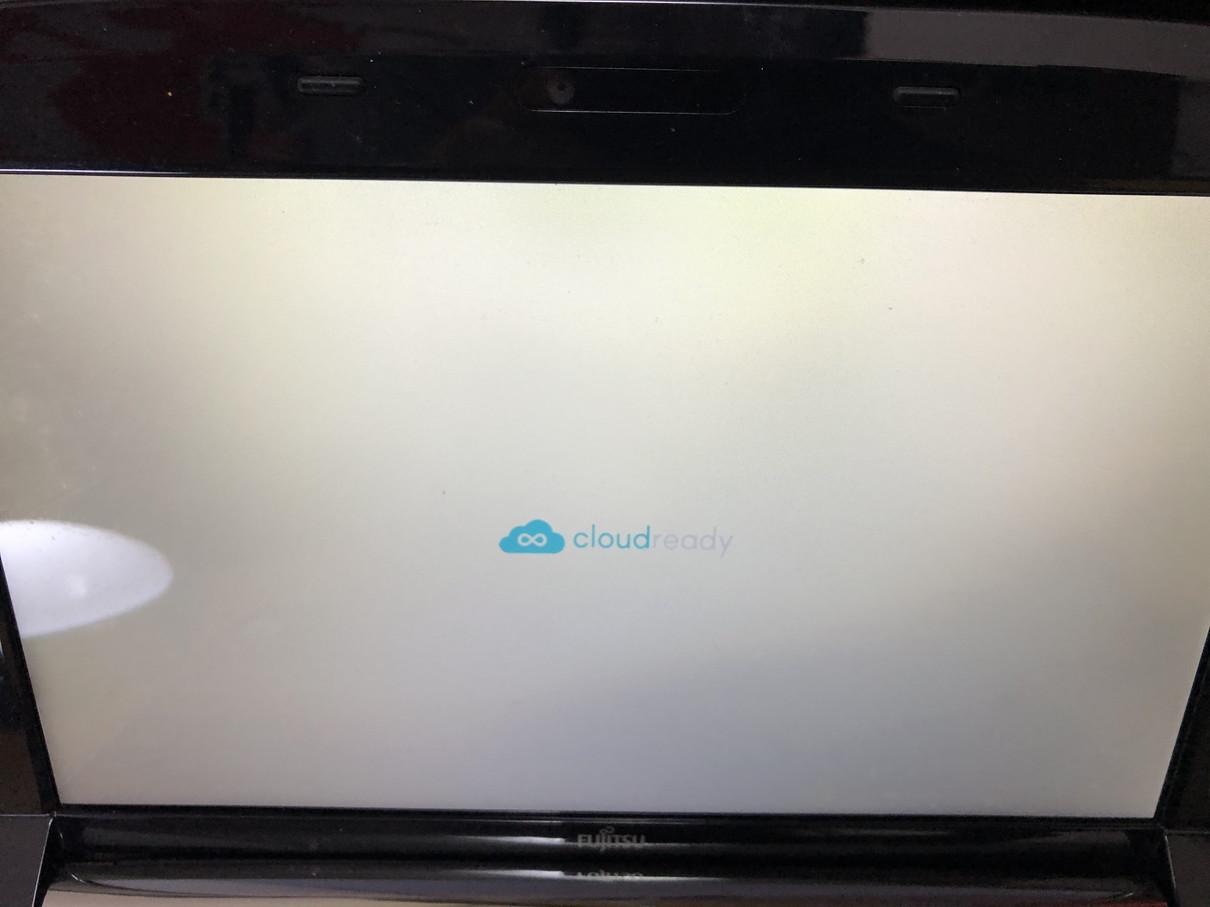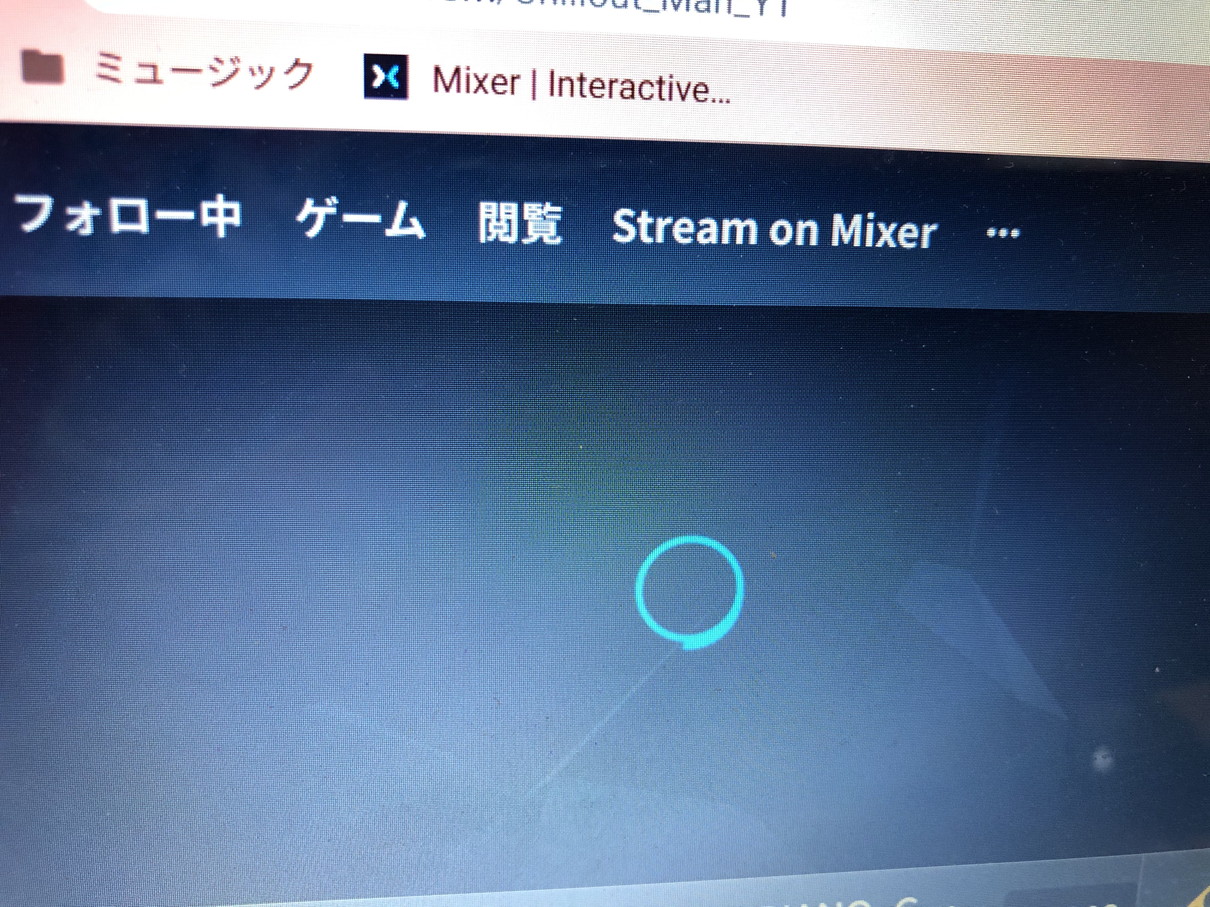こんばんは。WELL高橋です。
年末近くなりお買い換えや
年越し前にメンテナンスのご依頼が増えています。
ちょっと電話の折り返しが遅くなることもあありますが
着信履歴から必ず折り返しの
お電話を差し上げますのでご容赦ください。
さて、今日はお客様からジャンクパソコンをいただいたので
遊べるか試してみます。
ネットブックと呼ばれていたジャンルのパソコンで、
安価でCPU低電力のATOMを採用しています。
ジャパネットやラジオショッピングでEMとかと抱き合わせで
500円とかで売られていたジャンルのパソコンです。
ジャンクPCになったMH380/1Aでなにする?
普段使っているCloudReadyを使ってみます。
おっとその前にMH380/1Aのスペックは
- Atom™ プロセッサー N475(1.83GHz)
- メモリー1GB(標準)
- HDDなし
- OSなし
- BIOS起動OK
こんな状態なので、USB起動でLinuxで遊ぶか
CloudReadyで遊ぶかなんですが
できればCloudReadyが動いてほしい。
CloudReadyのUSBを挿す前に
1GBのメモリーは貧弱すぎるので
メモリーを増設しましょう。
前回FH700/5ATから外したSamsungの2GBに交換していきます。
MH380/1Aのメモリー増設(交換)
この機種はメモリースロットが1か所しかないので増設ではなくて交換になります。
まずACアダプターを外して
バッテリーパックも外します。
次に赤枠の中の2か所のネジを外します。
ネジを外したらフタを開けます。
メモリスロットが見えました。
1スロットしかないので
現在挿入されている1GBを外して2GBに交換します。
1GBこれは取っておいても使い道が無いですね。
廃棄かなぁ。
で、この間取り外したのが登場!
1GBと2GBの見た目の違いわかりますか?
では、2GBにを挿入します。
ご存じかと思いますが、
ノートのメモリーはまず斜めに挿してから
抑え込む感じです。
カチャッというまで抑え込みます。
フタを戻してネジを2本閉めましょう。
外しておいたバッテリーパックを装着しましょう。
しっかり装着しましょう。
メモリーの交換が終わったので電源を入れてみましょう。
BIOS起動してメモリーが認識しているか確認。
電源ボタンを押してから、F2ボタン連打してれば
BIOSが起動します。
2GBのメモリーが正常に認識していました。
同じSamsung製だったし
相性は問題ないだろうと思っていましたが
無事認識してくれてひと安心です。
ちなみに取り外し済みでHDD無しの状態なので
Operating System Not Found
と出てしまいます。
HDDの故障したことがある方は
イやな画面ですよねー。
でも、USB起動するLinuxやCloudReadyなら
この本体でインターネット接続もできるようになるんです。
知らない方からしたら魔法みたいですよね。
CloudReadyをインストールしたUSBを挿入
いよいよ、CloudReadyを起動させますよー。
まずは、CloudReadyをインストールした
USBメモリーをパソコン本体に挿入します。
USBはいろいろあるんですが
なるべく小型のタイプを選択しましょう。
こんなチョコっとしか出っ張らないメモリーに
CloudReady(Google)OSが入っているのです。
起動は、若干時間がかかりますが
HDDのWindows10ほどはではありません。
起動して、Mixerというゲーム実況が見れるサイトに行ってみます。
YouTubeのページに比べると重いページなので
ここでサクサク動けばかなり遊べます。
3Dゲームとかは無理ですけどね。
起動しました。
HDDの無いパソコンがCloudReadyを入れた
USBで起動しました。
でも・・・
メモリ2GBに増やしたからちょっと期待していたのですが
トップページの処理に時間がかかっています。
10年前のATOMにメモリー2GBは厳しいか
ダメですね。これはUSBの相性の問題ではありません。
だってこのCloudReadyはFH700/AT(Corei5)で使用していますから。
いつもはサクサクなのに古いATOMでは厳しい。
ちょっと遊べないですね。
USBの相性があるので
CloudReadyで遊んでみたい方は
USBメモリーの選定には気を付けましょう。
WELL高橋が動作確認済みで
オススメのUSBメモリーを
ご紹介していますので参考にしてください。
-

-
CloudReadyやLinuxにオススメのUSBメモリー2選
こんばんは。WELL高橋です。 そろそろWindows10へのお買い換えはお済でしょうか? さて、古いパソコンを有効活用しようとすると USBから起動できるLi ...
続きを見る
ジャンクパソコンを有効活用しようかなぁと思ったのですが
ここまで処理が遅いと無駄な時間を過ごすことになります。
ここまででやめておきましょう。
この記事を書いていたら
AmazonさんからFH700/ATのために買った
4GB×2枚がまた届いたのでこちらに期待しましょう。
おわりに
今から最近のWEBサービスを利用するなら
Windows7時代のものでもよいので
Corei7、i5、i3でメモリは最低4GB、
できれば8GBのジャンク筐体を見つけたほうが遊べます。
もしも、サブ機でネット専用や
動画視聴専用機などを作るなら
そこそこのスペックのものを選びましょう。
ハードオフとか行くと
ジャンクじゃなくてWindows7起動できる
中古パソコンがi5が一万円台で売られていました。
SSD換装+CloudReadyで最強のコンピューターができますよ。
CloudReadyはウイルス知らずですからねー。